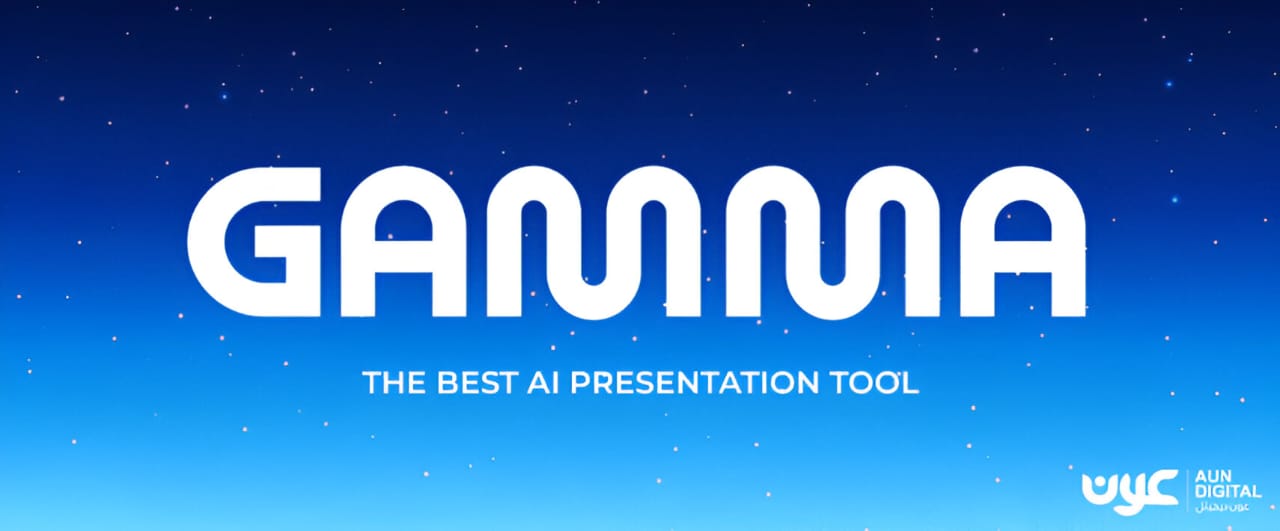Las presentaciones de diapositivas representan un recurso muy utilizado como apoyo en exposiciones y charlas. Se trata de un producto digital que el alumnado elabora con frecuencia para presentar sus proyectos en el aula. En torno a este formato se genera un dinámica muy interesante y de valor educativo a lo largo de sus fases: definición del tema inicial, búsqueda de información, elaboración del esquema, creación de las diapositivas, búsqueda de imágenes, preparación, exposición y preguntas finales.
Se puede reducir el tiempo invertido en la elaboración de una presentación y afrontar la escasez inicial de ideas gracias al uso de herramientas IA que generan un borrador inicial a partir de un contenido de texto. Esta elaboración se centra en la información más significativa, usando un lenguaje adecuado e incluyendo imágenes significativas que pueden proceder de bancos de imágenes o bien ser creadas al vuelo por la propia IA.
El flujo de trabajo recomendado es 50-50 entre máquina y humano, La IA ayuda realizando una propuesta y la persona revisa su contenido para comprobar validez y pertinencia, así como para adaptar el texto al nivel de conocimientos y registro idiomático de la persona. Por ello se puede modificar el esquema previo o los textos/imágenes, logrando su personalización y dotándola de valor añadido. Es importante que la toma de decisiones recaiga siempre en el humano hasta en los más mínimos detalles, evitando el simple copy&paste.
En este artículo se expone una iniciación al uso básico de la aplicación en línea Gamma.app como ayuda para la elaboración de una presentación de diapositivas.
Características de Gamma
- Formatos. Permite el diseño de presentaciones, documentos o páginas web que se denominan gammas.
- Creación de contenido. Dispone de tres modos para generar contenido por IA: generar, pegar texto e importar archivo.
- Escritorio. Ofrece una interfaz intuitiva que facilita el acceso a los gammas creados, carpetas, plantillas …
- Personalización. En las presentaciones permite editar su contenido tanto de texto como de imágenes.
- Plantillas de diseño. Son estructuras prediseñadas que maquetan el contenido de forma eficiente y profesional.
- Modo presentación. Muestra un gamma en un formato limpio y sin distracciones ideal para presentaciones en directo.
- Exportación. Admite la descarga del producto creado a los formatos más populares: PPTX, DOCX …
- Colaboración. Ofrece opciones flexibles para compartir la edición de tus gammas con otros usuarios.
- Contenido social. Dispone de formatos optimizados para plataformas sociales como LinkedIn o Instragram.
- Compartición. Permite publicar tus gammas mediante un enlace.
- Gratuidad. La cuenta gratuita proporciona 400 créditos renovables que se pueden incrementar si se invita a otras personas. Cada presentación básica consume 40 créditos.
Paso 1. Crear el esquema
1. Accede a la web de Gamma.app
2. Inicia sesión con tu cuenta Google u otra para acceder a tu escritorio.
3. Clic en el botón +Crear nuevo AI
4. En la página Crear con IA pulsa en el botón Generar. Otras posibilidades es pegar texto o bien importar un archivo o URL.
5. En la página Generar selecciona Presentación, despliega el combo de módulos y elige hasta 10 diapositivas con una cuenta gratuita.
6. Despliega el combo del Estilo de página elige Predeterminado/Tradicional/Alto. En este caso: Tradicional.
7. En el combo de idioma elige Español (España).
8. En el cuadro de texto introduce el tema de tu presentación. Por ejemplo: “El cambio climático y el efecto invernadero”.
9. Clic en el botón Generar esquema.
10. Se crea un esquema. En cada diapositiva se propone un título y un texto en formato de lista de viñetas.
11. Sobre este esquema se puede modificar el orden de las diapositivas arrastrando y soltando cada módulo por el selector izquierdo.
12. También se puede hacer clic sobre el título/texto para modificar su contenido. O bien eliminar esa dispositiva pulsando en el icono de papelera.
Paso 2. Personalizar tu gamma
1. En la parte inferior elige un Tema del catálogo disponible.
2. En Contenido > Cantidad de texto se puede elegir entre Minimal/Concise/Detallado/Extensive. Elegimos la opción Detallado.
3. En Fuente de la imagen se puede optar por Fotos de archivo de Unsplash, Imágenes web de Internet, Imágenes de IA, Ilustraciones de Pictográfica o GIFS animados de Giphy. En este caso elegimos Imágenes de IA.
4. Se puede personalizar el estilo de las imágenes describiendo colores, estilos o ambientes así como el modelo de generación de imagen
5. Una vez se termine el esquema pulsa en el botón Generar.
6. Al cabo de unos instantes se mostrarán las diapositivas creadas por IA en un editor que permite modificar manualmente textos e imágenes, así como añadir más textos, fotos, vídeos, páginas web, notas del orador …
Paso 3. Presentación
1. En el apartado Gammas pulsa sobre la presentación creada.
2. Clic en el botón Presentar.
3. Para terminar en la parte superior pulsa en el botón Salir.
Paso 4. Edición colaborativa
1. Desde la edición de la presentación pulsa en el botón Compartir.
2. Selecciona la pestaña Colaborar.
3. Añade el correo electrónico o correos de los colaboradores. Deben haberse registrado en Gamma con ese email. Clic en el botón de icono de lupa.
4. Selecciona el tipo de permisos que se atribuyen: Acceso completo (ver, comentar, editar y compartir), Editar (ver, comentar y editar). Comentar (ver y comentar) y Ver.
5. Clic en el botón Añadir.
Paso 5. Publicación
1. Desde la edición de la presentación haz clic en el botón Compartir.
2. Elige la pestaña Compartir. Pulsa en el botón Copiar enlace.
3. Pega esta URL en tu blog o envíalo por email a otras personas.
4. Otra posibilidad es copiar y pegar el código IFRAME del apartado Insertar en tu blog o página web para insertarlo en ella.
Paso 6. Exportar
1. Clic en Compartir.
2. Pulsa en Exportar.
3. Elige un formato: PDF, Powerpoint, Google Slides o PNG.
4. La descarga en formato PPTX facilita la posterior edición de la presentación con Powerpoint, Impress o Keynote.
Alternativas a Gamma
En Internet podemos encontrar otras herramientas para la generación IA de presentaciones:
Fuente : https://canaltic.com/blog